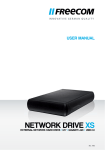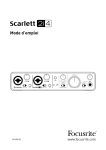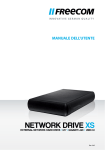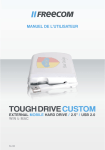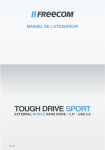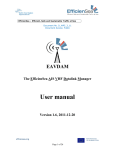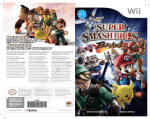Download NETWORK DRIVE XS
Transcript
GUIDE DE L'UTILISATEUR NETWORK DRIVE XS EXTERNAL NETWORK HARD DRIVE / 3.5" / GIGABIT LAN / USB 2.0 Rev. 945 Freecom Network Drive XS Chère utilisatrice, cher utilisateur, merci de faire confiance au Freecom Network Drive XS. Le Freecom Network Drive XS vous propose des possibilités de mémorisation sur réseau faciles à utiliser. Afin d'assurer une performance optimale et une utilisation simple, lisez attentivement ce manuel avant d'utiliser le Freecom Network Drive XS. FR Freecom Technologies GmbH • Germany www.freecom.com Contenu de l'emballage Vérifiez bien le contenu de l'emballage ; les articles suivants doivent être présents : • Freecom Network Drive XS • Bloc d'alimentation • Câble de connexion LAN • Câble de connexion USB • CD avec manuel d'utilisation, manuel de sécurité et logiciel d'utilisation • Guide d'installation rapide Avez-vous besoin d'aide? Avez-vous des questions? Si vous avez des questions concernant l'utilisation de ce produit, si vous cherchez des informations sur d'autres produits Freecom ou si vous avez besoin d'une assistance spécialisée, prenez contact avec le service-client Freecom de votre pays. Vous trouverez des informations supplémentaires sur www.freecom.com. Freecom vous offre une assistance Helpdesk gratuite et illimitée. Attention ! Tous droits réservés. Les produits cités dans ce manuel sont uniquement mentionnés à des fins d'identification et peuvent être des marques commerciales ou déposées des sociétés concernées. Ce périphérique a été conçu pour être utilisé à la maison ou au bureau. Attention !Ce périphérique est conforme à la norme EN55022, catégorie A. Il peut provoquer des perturbations radio dans les zones d’habitation. L’utilisateur est alors dans l’obligation de prendre les mesures appropriées et d’assumer la responsabilité et les coûts qui en résultent. Il est interdit d’utiliser l’appareil à proximité de dispositifs d’assistance médicale. Freecom ne peut être tenu responsable de dommages, de pertes de données ou des dommages consécutifs, quels qu'ils soient (y compris, sans limitation, les dommages dûs à des pertes de profits commerciaux, à une interruption d'activité, à une perte d'informations commerciales ou à d'autres pertes financières) résultant de l'usage ou de l'impossibilité d'utiliser ce produit Freecom, même si Freecom a été informé des risques de tels dommages. Nous nous réservons le droit de mettre nos produits à jour en fonction des progrès technologiques. Sommaire Guide de l'utilisateur Informations générales Système requis................................................................................................................. Page 4 Mesures de précaution................................................................................................. Page 5 FR Vue d‘ensemble de l‘installation du Freecom Network Drive XS................. Page 6 Chapitre 1 : Installation du matériel....................................................................................................... Page 7 Chapitre 2 : Utilisation du mode LAN.................................................................................................... Page 8 Chapitre 3 : Installation du logiciel......................................................................................................... Page 14 Chapitre 4 : Accès au Network Drive XS............................................................................................... Page 16 Chapitre 5 : Configuration du Freecom Network Drive XS........................................................... Page 20 Chapitre 6 : Types de connexion LAN du disque Freecom Network Drive XS....................... Page 38 © 2009 Freecom Technologies Freecom Network Drive XS Informations générales Les conditions suivantes concernant le matériel et le logiciel doivent être respectées pour garantir un fonctionnement correct. Système requis FR L'emploi du Freecom Network Drive XS nécessite les composants suivants : PC : • Intel Pentium III / AMD Duron 900 MHz ou supérieur • 256 Mo RAM (Vista / 7: 512 Mo RAM) ou plus • Lecteur de CD-ROM • Interface* libre USB 2.0- ou USB 1.1 ou • LAN (connexion 1000Base-T Full Duplex recommandée) • Connexion Internet permettant l'enregistrement en ligne pour la garantie et le téléchargement du logiciel actualisé • Système d’exploitation : Windows XP, Windows Vista, Windows 7 Mac : • PowerPC G4/G5 ou Intel Mac • RAM 256 MB ou supérieure • Lecteur de CD-ROM • Interface* libre USB 2.0- ou USB 1.1 ou • LAN (connexion 1000Base-T Full Duplex recommandée) • Connexion Internet permettant l'enregistrement en ligne pour la garantie et le téléchargement du logiciel actualisé • Système d'exploitation : Mac OS X v10.4 ou supérieur * USB 2.0 présente une compatibilité descendante avec USB 1.1 Informations générales Mesures de précaution Pour vous assurer que votreFreecom Network Drive XS fonctionne correctement, veuillez observer les précautions suivantes. Si celles-ci ne sont pas respectées, la garantie peut être annulée et le Freecom Network Drive XS risque d'être endommagé. • Désactivez le Freecom Network Drive XS par le biais du système d'exploitation (option permettant de débrancher ou d'éjecter un périphérique dans la barre des tâches Windows) avant de débrancher le câble, faute de quoi des données risquent d'être predues. • Ne laissez pas tomber le Freecom Network Drive XS ou ne l'exposez pas à d'autres chocs mécaniques brusques, qui pourraient occasionner des pertes de données ou endommager le disque dur. • N'utilisez pas le Freecom Network Drive XS si la température ambiante est inférieure à 10°C ou supérieure à 30°C. • Si le Freecom Network Drive XS est déplacé d'un environnement frais vers un environnement plus chaud, laissez-le s'adapter à la température ambiante avant de l'utiliser. En effet, de la condensation peut se former à l'intérieur du lecteur et nuire à son bon fonctionnement. • Ne posez pas de liquides ou de boissons sur le Freecom Network Drive XS. Si des liquides sont renversés et entrent en contact avec des composants électroniques à l'intérieur du botîtier du lecteur, celui-ci sera endommagé et ne fonctionnera plus correctement. • N'utilisez pas le Freecom Network Drive XS dans un environnement poussiéreux. Trop de poussière à l'intérieur du lecteur peut endommager l'électronique interne et empêcher le fonctionnement correct du lecteur. • Le fait d'ouvrir le Freecom Network Drive XS annule la garantie. • USB 2.0 présentant une compatibilité descendante avec USB 1.1, le Freecom Network Drive XS peut être connecté à tous les ports USB. Cependant, la performance duFreecom Network Drive XS (vitesse de transfert de données) sera notablement plus faible s'il est connecté à un port USB 1.1 plutôt qu'à un port USB 2.0. • N'utilisez que l'adaptateur secteur fourni avec le Freecom Network Drive XS. FR Freecom Network Drive XS Vue d‘ensemble de l‘installation du Freecom Network Drive XS FR LAN (Ethernet) mode USB-mode 6 Installation du matériel Chapitre 1 : Installation du matériel Attention ! Branchez le Network Drive XS uniquement sur USB ou LAN. N'utilisez jamais ces deux ports simultanément ! FR 1. Connectez le connecteur du câble (USB ou LAN) au Freecom Network Drive XS. 1 2. Raccordez le câble électrique au Freecom Network Drive XS et branchez le bloc secteur sur la prise de courant. 3. Branchez le connecteur au port (USB ou LAN) de votre ordinateur. L'interface USB 2.0 présentant une compatibilité descendante avec USB 1.1, le Freecom Network Drive XS peut être branché sur toutes les interfaces USB. Sachez cependant que le taux de transmission d'une interface USB 1.1 est bien inférieur à celui d'une interface USB 2.0. Installation du pilote: Sous Windows XP / Vista et MacOS X, aucun pilote Freecom supplémentaire n'est requis. Les pilotes requis sont automatiquement installés par le système d'exploitation une fois le câble branché. 7 Freecom Network Drive XS Chapitre 2 : Utilisation du mode LAN 2.1 Contrôle des paramètres TCP/IP dans Windows XP 1. Ouvrez "Start" (Démarrer) -> "Settings" (Paramètres) -> "Control Panel" (Panneau de configuration). FR 2 2. Double-cliquez sur "Network Connections" (Connexions réseau). 3. Effectuez un clic droit sur votre "Local Area Connection" (Connexion zone locale) et sélectionnez "Properties" (Propriétés). Utilisation du mode LAN 4. L‘écran suivant s‘affiche. Sélectionnez "Internet Protocol (TCP/IP)" (Protocole Internet) puis cliquez sur le bouton "Properties" (Propriétés). FR 2 5. Dans l‘onglet "General" (Généralités), sélectionnez "Obtain an IP address automatically" (Obtenir une adresse IP automatiquement) et "Obtain DNS server address automatically" (Obtenir l‘adresse du serveur DNS automatiquement). Freecom Network Drive XS 2.2 Contrôle de la configuration TCP/IP dans Windows Vista / 7 1. Ouvrez "Control Panel" (Panneau de configuration) -> "Network and Sharing Center" (Réseau et centre de partage). FR 2 2. Cliquez sur "Manage Network Connections" (Gérer connexions réseau). 10 Utilisation du mode LAN 3. Effectuez un clic droit sur "Local Area Connection" (Connexion zone locale) et sélectionnez "Properties" (Propriétés). FR 2 4. Dans l‘onglet "Networking" (Mise en réseau), sélectionnez "Internet Protocol Version 4 (TCP/IPv4)" (Protocole Internet version 4) puis cliquez sur "Properties" (Propriétés). 11 Freecom Network Drive XS 5. Dans l‘onglet "General" (Généralités), sélectionnez "Obtain an IP address automatically" (Obtenir une adresse IP automatiquement) et "Obtain DNS server address automatically" (Obtenir l‘adresse du serveur DNS automatiquement). FR 2 2.3 Contrôle des paramètres TCP/IP dans Mac OS X 1. Ouvrez "System Preferences" (Préférences système) -> "Network" (Réseau). 12 Utilisation du mode LAN 2. Dans l‘onglet "TCP/IP", sélectionnez "Using DHCP" (Utiliser DHCP) dans les paramètres "Configure IPv4" (Configurer IPv4). FR 1 Freecom Network Drive XS Chapitre 3 : Installation du logiciel 3.1 Installation du logiciel L'assistant Freecom Network Storage (PC) L'assistant Freecom Network Storage permet de détecter rapidement le Network Drive XS et de réaliser l'installation de base. Lorsqu'il a été exécuté, il affiche tous les Network Drive XS disponibles dans votre réseau et vous aide à créer les dossiers partagés. 1. Insérez le CD Manual & Application dans votre lecteur. Il contient les manuels d'utilisateur et le logiciel d'application ainsi que le « Freecom Network Storage Assistant ». Dès que le CD est dans le lecteur, une fenêtre apparaît sur l'écran. Si elle n'apparaît pas, procédez comme suit : 2. Ouvrez le « Poste de travail ». 3. Double-cliquez sur le lecteur CD dans lequel le CD a été placé. L'écran de démarrage s'ouvre. FR 3 4. Cliquez sur « Software Installation » -> « FNS Assistant ». L'installation est lancée. Suivez les instructions sur l'écran et confirmez par « Next » pour continuer l'installation. Une fois que l'installation est terminée, cliquez sur « Quit » pour sortir de l'écran de menu. 5. Lancez le « Freecom Network Storage Assistant » en double-cliquant sur le symbole « FNSA » sur votre bureau ou bien en passant par « Démarrer » -> « Programmes ». 6. Contrôlez dans le Freecom Network Storage Assistant si votre Network Drive XS a été détecté par le système. La détection peut prendre quelques instants. Si votre Network Drive XS devait ne pas être détecté immédiatement, cliquez sur « Search again for available Freecom Network Storage devices » (Nouvelle recherche de périphériques Freecom Network Drive XS disponibles) pour réitérer la recherche du Network Drive XS. 14 Installation du logiciel 7. Vous trouverez une description détaillée du fonctionnement du Freecom Network Storage Assistant au chapitre 5. 3.2 Installation du logiciel L'assistant Freecom Network Storage (Mac) L'assistant Freecom Network Storage permet de détecter rapidement le Network Drive XS et de réaliser l'installation de base. Lorsqu'il a été exécuté, il affiche tous les Network Drive XS disponibles dans votre réseau et vous aide à créer les dossiers partagés. FR 1. Insérez le CD Manual & Application dans votre lecteur. Il contient les manuels d'utilisateur et le logiciel d'application ainsi que le « Freecom Network Storage Assistant ». 3 2. Vous voyez maintenant le symbole CD sur votre bureau Mac. 3. Cliquez deux fois sur le symbole CD. Le menu d'accueil Freecom apparaît. 4. Cliquez sur « Software Installation » -> « FNS Assistant ». L'installation est lancée. Suivez les instructions sur l'écran et confirmez par « Next » pour continuer l'installation. Une fois que l'installation est terminée, cliquez sur « Quit » pour sortir de l'écran de menu. 5. Lancezle«FreecomNetworkStorageAssistant».Voustrouvezcelui-cisous:«Applications»-> « Utilitaires ». 6. Contrôlez dans le Freecom Network Storage Assistant si votre Network Drive XS a été détecté par le système. La détection peut prendre quelques instants. Si votre Network Drive XS devait ne pas être détecté immédiatement, cliquez sur « Search again for available Freecom Network Storage devices » (Nouvelle recherche de périphériques Freecom Network Drive XS disponibles) pour réitérer la recherche du Network Drive XS. 7. Vous trouverez une description détaillée du fonctionnement du Freecom Network Storage Assistant au chapitre 5. 15 Freecom Network Drive XS Chapitre 4 : Accès au Network Drive XS 4.1 Accès aux données via SMB Server Message Block (SMB) fonctionne comme protocole de réseau étant principalement utilisé pour valider l'accès aux fichiers entre différents noeuds d'un réseau. Windows FR Lancez Windows Explorer et entrez soit \\NDXS* ou 4 \\IP_ADRESSE dans la ligne d'adresse (IP_ADRESSE est l'adresse IP de votre Network Drive XS). Si vous avez modifié le nom d'hôte ou l'adresse IP, utilisez les nouveaux réglages. Entrez le nom d'utilisateur et le mot de passe pour accéder au Network Drive XS. Si vous vous connectez en tant qu'administrateur, vous avez accès à tous les répertoires du Network Drive XS. Linux Ouvrez le navigateur de fichiers (p. ex. Konqueror) et entrez soit smb://NDXS* ou smb://IP_ADRESSE dans la ligne d'adresse (IP_ADRESSE est l'adresse IP de votre Network Drive XS). Mac OS Mac OS X 10.4 ou davantage Sélectionnez "Aller vers" -> "Connecter au serveur …" dans la barre de menu. L'adresse du Network Drive XS est: smb://NDXS* ou smb://IP_ADRESSE dans la ligne d'adresse (IP_ADRESSE est l'adresse IP de votre Network Drive XS). 16 * Réglage d'usine. Si vous avez modifié le nom d'hôte ou l'adresse IP, utilisez les nouveaux réglages. Accès au Network Drive XS Cliquez sur "Connecter". Entrez le nom du groupe de travail ainsi que le nom d'utilisateur et le mot de passe afin d'accéder au Network Drive XS. Si vous vous connectez en tant qu'administrateur, vous avez accès à tous les répertoires du Network Drive XS. Remarque : Vous définissez le nom de groupe de travail du Network Drive XS sous Configuration – Update Device/Workgroup names dans le menu de configuration Network Drive XS. FR 4 Mac OS X 10.4 Mac OS X 10.5 Sélectionnez à l'étape suivante un répertoire validé et cliquez sur OK pour continuer. Après avoir appuyé sur OK, la configuration est terminée et un symbole apparaît sur le bureau de votre ordinateur. Mac OS X 10.4 Mac OS X 10.5 Pour accéder à tous les répertoires du Network Drive XS pour lesquels l'utilisateur choisi par vos soins possède des droits d'accès, double-cliquez simplement sur ce symbole. Mac OS X 10.4 Mac OS X 10.5 17 Freecom Network Drive XS 4.2 Accès aux données via FTP Remarque : Tous les navigateurs ne peuvent pas être utilisés pour le chargement vers le haut de fichiers via FTP. Les navigateurs compatibles sont p. ex. Internet Explorer et Konqueror. Nous recommandons l'utilisation d'un logiciel client FTP comme p. ex. WS_FTP, SmartFTP oder CuteFTP. FR Le File Transfer Protocol (FTP) est un protocole standard de réseau utilisé pour échanger des fichiers via un réseau d'ordinateurs TCP/IP. Le protocole FTP est basé sur une architecture de serveur client. 4 4.2.1 Accès local Activez l'option "FTP Server". Servez-vous d'un logiciel FTP-Client ou lancez votre navigateur et entrez ftp://USERNAME:USERPASSWORD@IP_ADDRESS * ou ftp://USERNAME:USERPASSWORD@NDXS * (IP_ADDRESS est l'adresse IP de votre Network Drive XS). 4.2.2 Accès FTP par Internet Activez l'option "FTP-Server" dans la configuration du Network Drive XS. Votre routeur doit être configuré comme suit : 1. Suivi de port Faites suivre Port 21 vers l'adresse IP de votre Network Drive XS. 18 * Si vous avez modifiez le nom d'hôte ou l'adresse IP du Network Drive XS, utilisez ici les nouveaux réglages. Accès au Network Drive XS 2. Dynamic DNS Le "Dynamic Domain Name System" vous offre la possibilité de faire suivre un nom DNS officiel, comme p. ex. www.yourname.com vers l'adresse IP dynamique que vous avez obtenue de votre fournisseur d'accès Internet. Pour ceci, vous devez tout d'abord vous inscrire chez un fournisseur DynDNS. Celui-ci actualise les adresses IP modifiées et les renvoie au nom de domaine correspondant. Ceci vous permet d'être toujours joignable sous un nom de domaine même si vous modifiez votre adresse IP. FR Si votre routeur accepte cette option, nous vous recommandons de l'utiliser. Sinon, vous devez toujours connaître l'adresse WAN IP de votre routeur afin d'accéder au Network Drive XS via FTP à partir d'Internet. 4 Utilisez un logiciel "FTP-Client" ou lancez votre navigateur et entrez ftp://USERNAME:USERPASSWORD@YOUR_INTERNET_IP ou ftp://USERNAME:USERPASSWORD@YOUR_DYNDNS_HOST. USERNAME = Votre nom d'utilisateur USERPASSWORD = Votre mot de passe YOUR_INTERNET_IP = Votre adresse WAN IP YOUR_DYNDNS_HOST = Votre adresse DynDNS 19 Freecom Network Drive XS Chapitre 5 : Configuration du Freecom Network Drive XS Pour faciliter l‘accès aux fonctions, nous vous recommandons d‘utiliser le PC configuré comme DHCP Client, selon la procédure décrite au chapitre précédent. Par défaut, la fonction DHCP Server du Freecom Network Drive XS est activée. Pour modifier ce réglage, passez à la section “Status” (Etat) de la configuration web. FR 5.1 L‘assistant de stockage Freecom Network Drive XS (PC/Mac) 5 Vous pouvez se servir de l‘assistant de stockage “Freecom Network Storage Assistant” pour configurer le disque Freecom Network Drive XS. Cet outil met les fonctions suivantes à votre disposition: 20 Configuration du Freecom Network Drive XS Accéder à l‘interface Web de votre Freecom Network Drive XS Cliquez sur ce point de menu pour ouvrir l‘interface Web de votre Freecom Network Drive XS avec votre navigateur par défaut. Ajouter et supprimer dossiers partagés FR Ce menu vous permet d‘assigner aux dossiers de votre Freecom Network Drive XS une lettre de lecteur. Vous pouvez ainsi accéder plus rapidement à ces dossiers. 5 21 Freecom Network Drive XS Nouvelle recherche de Freecom Network Drive XS disponibles Cliquez ici pour relancer la recherche de votre Freecom Network Drive XS si celui-ci n‘a pas été identifié. Assurez-vous que vous avez configuré votre réseau comme expliqué ci-dessus et que tous les câbles sont correctement branchés. 5.2 Utilisation de l‘interface web du Freecom Network Drive XS FR 1. Ouvrez votre navigateur web, tapez “http://NDXS” dans la fenêtre d‘adresse URL puis appuyez sur “Enter”. 5 2. La boîte de dialogue de connexion apparaît. Utilisez le nom d‘utilisateur et le mot de passe suivants pour la première connexion: 22 Nom d‘utilisateur: admin Mot de passe: admin Configuration du Freecom Network Drive XS 3. L‘écran de démarrage de l‘interface web du Freecom Network Drive XS apparaît. Vous pouvez alors poursuivre la configuration de votre disque Freecom Network Drive XS. FR 5 23 Freecom Network Drive XS 5.3 Paramètres de base (état) du disque Freecom Network Drive XS Cliquez, dans l‘interface web, sur “Status” (Etat) pour modifier les paramètres de base du disque Freecom Network Drive XS: FR 5 5.3.1 Status – System Information (Etat - Informations système) Configuration d‘un hôte et d‘un nom de groupe Cliquez sur le bouton “Change” (Modifier) jouxtant la fenêtre “Host Name” (Nom de l‘hôte). Entrez les noms de groupe et d‘hôte souhaités puis cliquez sur “OK” pour appliquer cette configuration. Configuration du mot de passe d‘administrateur Cliquez sur le bouton “Change” (Modifier) jouxtant la fenêtre “Administrator” (administrateur). 24 Configuration du Freecom Network Drive XS FR 5 Entrez votre nouveau mot de passe d‘administrateur et répétez la saisie dans le second champ pour vérification. Cliquez sur “OK” pour appliquer votre nouveau mot de passe. Configuration des paramètres de temps Vous pouvez régler la date et l‘heure de votre disque Freecom Network Drive XS soit manuellement, soit automatiquement. Configuration manuelle Saisissez la date et l‘heure puis cliquez sur le bouton “Disable” (Désactiver) afin de désactiver l‘utilisation d‘un serveur de temps. Sélectionnez choisissez d‘utiliser ou non la fonction “Daylight Saving Time” (Observation de l‘heure d‘été). Cliquez sur “OK" pour sauvegarder vos paramètres. Configuration automatique Cliquez sur le bouton “Auto” de la section „SNTP” pour activer l‘utilisation d‘un serveur de temps pour régler vos paramètres de temps. Dans la section “Time Server” (Serveur de temps), vous pouvez soit sélectionner un serveur de temps dans la liste déroulante, soit en saisir un présent dans cette liste en ajoutant manuellement son adresse NTP dans la case située au-dessus de la liste déroulante. Sélectionnez choisissez d‘utiliser ou non la fonction “Daylight Saving Time” (Observation de l‘heure d‘été). Cliquez sur “OK" pour sauvegarder vos paramètres. 25 Freecom Network Drive XS Version du microprogramme La section “Firmware Version” (Version du microprogramme) vous informe de la version du microprogramme utilisée dans votre périphérique. Veillez à ce que cette information soit accessible au service technique Freecom au cas où vous auriez des problèmes avec votre Freecom Network Drive XS. FR 5.3.2 Status – Network Information (Etat - Information réseau) Configuration du serveur DHCP 5 Dans cette section, vous pouvez choisir d‘utiliser ou non le Freecom Network Drive XS comme serveur DHCP. Pour activer le serveur DHCP, cliquez sur le bouton “Enable” (Activer) puis sur “Apply” (Appliquer). Si le serveur DHCP est déjà activé et si vous souhaitez le désactiver, cochez “Disable” (Désactiver) puis cliquez sur “Apply” (Appliquer). Remarque: l‘état actuel du serveur DHCP s‘affiche à gauche du bouton „Enable“ (Activer). 5.3.3 Status – Service Information ( Etat - Information services) Vous pouvez ici activer le services FTP & services SMB et définir. Cliquez sur le bouton "Enabled"/"Disabled" pour activer/désactiver e services FTP/services SMB. Cliquez sur “Apply” (Appliquer) pour sauvegarder vos paramètres. 5.3.4 Status – Disk Information (Etat - Information disque) L‘état du disque dur intégré s‘affiche dans cette fenêtre, qui contient les informations suivantes: 26 Disk ID (ID de disque): affiche des informations relatives au disque dur intégré Free Size (Capacité disponible): indique 43l‘espace disponible sur le disque dur intégré Total Size (Capacité totale): indique la capacité totale du disque dur intégré Configuration du Freecom Network Drive XS 5.4 IP Config (Configuration IP) Il est possible, dans la fenêtre “IP Config” (Configuration IP) de l‘interface web, de définir si le Freecom Network Drive XS dispose d‘une adresse IP statique ou si une adresse IP lui est automatiquement attribuée par un autre serveur DHCP du réseau. ATTENTION : Ne sélectionnez pas “Automatic IP” (IP automatique) si le serveur DHCP est déjà commuté sur l‘affichage “Status” (Etat). FR 5 “Automatic IP” (IP automatique) n‘est pas accessible si le serveur DHCP du disque Freecom Network Drive XS est en service. 5.5 Entretien Cette section vous permet - de mettre à jour le microprogramme de votre Freecom Network Drive XS. Normalement, la dernière version du microprogramme répare les bugs et ajoute de nouvelles fonctions au Freecom Network Drive XS. - de redémarrer un système ou - de ramener le Freecom Network Drive XS à ses réglages d‘usine. 27 Freecom Network Drive XS FR 5 5.6 Configuration Windows de partage des fichiers (SMB Server) Cliquez, dans l‘interface web, sur “SMB Server” pour ouvrir le menu de configuration du serveur SMB: 28 Configuration du Freecom Network Drive XS 5.6.1 User Account List (liste de comptes utilisateur) La liste “Account List” permet d‘ajouter ou de supprimer des utilisateurs et de modifier leurs droits d‘accès. New (Nouveau) Cliquez sur “New” pour ajouter un utilisateur à la liste. Entrez un nom d‘utilisateur et un mot de passe puis cliquez sur „Apply“ (Appliquer). FR 5 Modifier Cliquez sur “Modify” (Modifier) pour modifier les droits d‘accès de l‘utilisateur. Vous pouvez - définir ou modifier le mot de passe de l‘utilisateur - attribuer à l‘utilisateur des droit en lecture seule ou en lecture/écriture - sélectionner le dossier auquel l‘utilisateur est autorisé à accéder. Une fois ces paramètres modifiés, cliquez sur „Modify“ pour appliquer les nouveaux paramètres. En/Disable (Act./Désactiver) Cliquez sur “En/Disable” pour activer ou désactiver l‘accès de l‘utilisateur sélectionné. Delete (Supprimer) Cliquez sur “Delete” pour supprimer un utilisateur de la liste. Confirmez la suppression en cliquant sur “OK”. 5.6.2 Gestion des dossiers partagés La fenêtre gauche (“Folder List”, liste de dossiers) permet de gérer les dossiers partagés. Cette liste contient tous les dossiers disponibles sur le Freecom Network Drive XS: Create (Créer) Ouvre le menu permettant de créer un nouveau dossier partagé 29 Freecom Network Drive XS Rename (Renommer) Ouvre le menu permettant de renommer un dossier partagé existant FR 5 Delete (Supprimer) Ouvre le menu permettant de supprimer un dossier partagé existant Remarque: ouvrez la session avec votre mot de passe d‘administrateur pour procéder à des modifications. 30 Configuration du Freecom Network Drive XS 5.6.3 Partage de dossiers Ajout d‘un dossier partagé Pour ajouter un dossier à la Sharing List (Liste de partage), sélectionnez un dossier dans la “Folder List” (Liste de dossiers) puis cliquez sur “->”. Le dossier apparaît dans la „Sharing List“ (Liste de partage). FR 5 5.6.4 Mapper les dossiers partagés PC Les usagers de Windows peuvent utiliser l‘assistant de stockage “Freecom Network Storage Assistant” pour mapper les dossiers partagés avec une lettre représentant un disque. - Démarrez le Freecom Network Storage Assistant (assistant de stockage réseau) - Cliquez sur “Add&Remove mapped shares” (Ajouter&Supprimer partages mappés) - Sélectionnez un dossier partagé et mappez-le sur une lettre désignant un disque. 31 Freecom Network Drive XS Mac OS X Sélectionnez ‚Go To‘ -> ‚Connect with Server...‘ (Aller à -> Connecter au serveur) dans la barre de menu. L‘adresse du disque Freecom Network Drive XS est: smb://169.254.0.1 ou smb://NETWORKDRIVE_NAME (réglage d‘usine: smb://NDXS). FR Cliquez sur ‚Connect‘ (Connecter). Sélectionnez ensuite un dossier partagé dans la fenêtre suivante. Appuyez sur OK pour continuer. 5 Entrez le nom du groupe de travail, votre nom d‘utilisateur et votre mot de passe permettant l‘accès au Freecom Network Drive XS. Le nom d‘utilisateur doit toujours être “admin” pour ouvrir un session. 5.7 Configuration du serveur FTP Cette fenêtre vous permet de définir les fonctions FTP, l‘état et la gestion des utilisateurs FTP: New (Nouveau) Cliquez sur “New” pour ajouter un utilisateur à la liste. Entrez un nom d‘utilisateur et un mot de passe puis cliquez sur „Apply“ (Appliquer). 32 Configuration du Freecom Network Drive XS Modifier Cliquez sur “Modify” (Modifier) pour modifier les droits d‘accès de l‘utilisateur. Vous pouvez - définir ou modifier le mot de passe de l‘utilisateur - attribuer à l‘utilisateur des droit en lecture seule ou en lecture/écriture - sélectionner le dossier auquel l‘utilisateur est autorisé à accéder. Une fois ces paramètres modifiés, cliquez sur „Modify“ pour appliquer les nouveaux paramètres. FR En/Disable (Act./Désactiver) 5 Cliquez sur “En/Disable” pour activer ou désactiver l‘accès de l‘utilisateur sélectionné. Delete (Supprimer) Cliquez sur “Delete” pour supprimer un utilisateur de la liste. Confirmez la suppression en cliquant sur “OK”. Activer/désactiver le fonctionnement du serveur et le réglage des ports requis. Le port standard destiné au FTP est le port 21. Une fois les modifications effectuées, cliquez sur „Apply“ (Appliquer). REMARQUE: si vous utilisez le disque Freecom Network Drive XS dans un réseau et souhaitez un accès FTP à celui-ci depuis l‘extérieur (Internet), vous devez transmettre le port FTP sélectionné (par ex. 21) à l‘adresse IP de votre Freecom Network Drive XS. Veuillez consulter le manuel utilisateur de votre routeur, il contient tous les détails indiquant comment définir les transferts de ports. Un accès anonyme permet à l‘utilisateur de s‘inscrire comme ceci User: anonymous Password: adresse électronique de l‘utilisateur User Account List (liste de comptes utilisateur) La liste “Account List” permet d‘ajouter ou de supprimer des utilisateurs et de modifier leurs droits d‘accès. New (Nouveau) Cliquez sur “New” pour ajouter un utilisateur à la liste. Entrez un nom d‘utilisateur et un mot de passe puis cliquez sur „Apply“ (Appliquer). 33 Freecom Network Drive XS Modifier Cliquez sur “Modify” (Modifier) pour modifier les droits d‘accès de l‘utilisateur. Vous pouvez FR - définir ou modifier le mot de passe de l‘utilisateur - attribuer à l‘utilisateur des droit en lecture seule ou en lecture/écriture - sélectionner le dossier auquel l‘utilisateur est autorisé à accéder. Une fois ces paramètres modifiés, cliquez sur „Modify“ pour appliquer les nouveaux paramètres. 5 En/Disable (Act./Désactiver) Cliquez sur “En/Disable” pour activer ou désactiver l‘accès de l‘utilisateur sélectionné. Delete (Supprimer) Cliquez sur “Delete” pour supprimer un utilisateur de la liste. Confirmez la suppression en cliquant sur “OK”. 34 Configuration du Freecom Network Drive XS 5.7.1 Accès FTP interne Utilisez un logiciel FTP client quelconque (par ex. WS_FTP, SmartFTP ou CuteFTP) ou ouvrez votre explorateur et entrez ftp://USERNAME:USERPASSWORD@<IP ADDRESS> ou FR ftp://USERNAME:USERPASSWORD@<HOST NAME> <USERNAME> = nom utilisateur 5 <USERPASSWORD> = mot de passe utilisateur <IP ADDRESS> = adresse IP de votre disque Freecom Network Drive XS <HOST NAME> = nom d‘hôte du Freecom Network Drive XS défini dans les paramètres 5.7.2 Accès FTP externe (via Internet) Si vous souhaitez accéder au Freecom Network Drive XS via FTP depuis Internet, assurezvous que le port FTP défini dans les paramètres du disque est transféré sur l‘adresse IP de celui-ci définie dans les paramètres de transfert de port de votre routeur. Consultez le manuel utilisateur de votre routeur, il contient tous les détails indiquant comment définir les transferts de ports. Utilisez un logiciel FTP client quelconque (par ex. WS_FTP, SmartFTP ou CuteFTP) ou ouvrez votre explorateur et entrez ftp://USERNAME:USERPASSWORD@YOUR_INTERNET_IP ou ftp://USERNAME:USERPASSWORD@YOUR_DYNDNS_HOST <USERNAME> = nom utilisateur <USERPASSWORD> = mot de passe utilisateur < YOUR_INTERNET_IP > = votre adresse IP WAN < YOUR_DYNDNS_HOST > = votre nom d‘hôte DNS dynamique (si pris en charge pa votre routeur) Remarque: tous les explorateurs ne sont pas en mesure de télécharger des données via FTP. Il s‘agit par exemple d‘Internet Explorer et de Konqueror. Nous recommandons l‘utilisation d‘un logiciel FTP client de type WS_FTP, SmartFTP ou CuteFTP. 35 Freecom Network Drive XS 5.8 Serveur média Le Freecom Network Drive XS peut être utilisé pour y sauvegarder tous vos fichiers multimédia et de restituer sur votre ordinateur ou un appareil Audio/Video (UPnP) Streaming. FR 5 5.9 Configuration du client de téléchargement Torrent Le client de téléchargement Torrent est compatible avec le téléchargemet de fichiers via le réseau Bittorrent. Entrez le nom de l'URL d'un fichier Torrent et cliquez sur "Upload". 36 Configuration du Freecom Network Drive XS Vous pouvez définir individuellement pour chaque fichier les taux maximaux de chargement vers le haut et vers le bas (KB/s) en inscrivant les valeurs dans les champs correspondants avant de lancer "Upload". Afin d'atteindre la rendement maximal de votre téléchargement Torrent, vous pouvez configurer un port qui sera dirigé de votre routeur vers votre réseau. Vous pouvez utiliser le port standard 6881 pour le suivi, vous pouvez également définir un autre port. FR Consultez le manuel de votre routeur pour obtenir davantage d'informations sur la manière de configurer un suivi de port. 5 ATTENTION : Veillez à ne lancer que des téléchargements légaux! Freecom ne peut être tenu pour responsable du contenu de vos téléchargements! 5.10 Disk Utility (Utilitaire de disque) Cette section vous permet - de sélectionner le format de disque dur - de définir après combien de minutes d‘inactivité le disque dur passe en mode. 37 Freecom Network Drive XS Chapitre 6 : Types de connexion LAN du disque Freecom Network Drive XS 6.1 Connexion directe à un PC Une fois le PC/Mac configuré en tant que client DHCP selon la procédure décrite au chapitre “Check TCP/IP Settings on PC/Mac”, l‘utilisateur doit configurer le serveur SMB et/ou le serveur FTP pour qu‘ils fonctionnent avec le périphérique via une connexion réseau. FR Nous recommandons d‘utiliser la connexion USB pour connecter le disque Freecom Network Drive XS à un PC isolé car cette connexion USB garantit des vitesses de transfert de données plus élevées et un accès simplifié au Freecom Network Drive XS. 6 6.2 Connexion à un réseau existant Assurez-vous que le serveur DHCP de votre routeur est activé. De plus amples informations à ce sujet se trouvent dans le manuel du routeur. 1. Connectez le disque Freecom Network Drive XS directement à un PC/Mac puis ouvrez la configuration web. 2. Ouvrez la fenêtre “Status” (Etat). 3. Désactivez le serveur DHCP. Cliquez sur “Apply” (Appliquer) pour enregistrer les modifications réalisées. 4. Ouvrez la fenêtre “IP Config”. 38 Types de connexion LAN du disque Freecom Network Drive XS FR 6 5. Sélectionnez “Automatic IP” puis cliquez sur “Apply” pour enregistrer les modifications réalisées. 6. Déconnectez le Freecom Network Drive XS de votre PC puis connectez-le à votre routeur. 7. Le serveur DHCP du routeur assigne alors une adresse IP au Freecom Network Drive XS. Chacun des PC/Mac connecté à votre réseau est alors en mesure d‘accéder à votre disque Freecom Network Drive XS. L‘assistant de stockage Freecom Network est désormais disponible pour faciliter l‘accès à votre Freecom Network Drive XS. Cet utilitaire vous permet d‘accéder à l‘interface web ou de mapper des dossiers partagés sur la lettre correspondant à un disque. 39 GARANTIE (valable uniquement en l’Europe/TR) Nous vous remercions d’avoir acheté ce produit Freecom et nous espérons que vous en seriez content. D’abord, nous vous conseillons de lire le guide d’installation rapide et d’éventuels manuels électroniques et/ou imprimés. En cas de problèmes, nous vous conseillons de visiter notre site Internet Freecom (www. freecom.com) où vous trouvez une base de données FAQ (Foire Aux Questions), avant que vous vous mettiez en contact avec notre service d’assistance. Votre garantie Le support technique par téléphone et Internet fait parti de votre achat d’un produit Freecom. Freecom garantit pendant une période indiquée ci-dessous, commençant au jour d’achat, que ses produits n’ont pas de défauts matériel ou de fabrication. Dans le cas ou, pendant cette période de garantie, le produit se montre défectueux à cause d’un défaut du matériel ou de la fabrication, Freecom s’engage, uniquement à sa propre discrétion, de réparer ou de remplacer le produit ou les pièces défectueuses, sans frais pour le travail ou pour les pièces de rechange, sous les conditions présentées ci-dessous. Conditions Cette garantie sera accordée uniquement si la facture originale ou le reçu d’achat (avec la date d’achat, la référence du produit et le numéro de série) est présenté avec le produit défectueux et avec un numéro RMA, obtenu du site web Freecom ou d’un Centre de Service Freecom. Freecom se réserve le droit de refuser les services de garantie gratuits si on ne peut pas prouver la date d’achat du produit. La garantie ne s’applique pas si le numéro RMA est manquant, si le numéro de série a été changé, enlevé ou rendu illisible. Cette garantie couvre seulement les éléments du produit qui étaient emballés ensemble avec le produit. La garantie ne s’applique pas aux cas suivants : (a) tout consommable livré avec le produit, tel que média ou batteries ; (b) dégâts ou pertes de logiciels, de données ou de médias amovibles ; (c) dégâts qui sont les conséquences d’adaptations, de changements ou de réglages du produit, faits sans autorisation écrit de Freecom; (d) tentative de réparation par quelqu’un sans autorisation de Freecom; (e) accidents, dommage de la foudre, de l’eau ou du feu ou d’autres dommages de ce type, provoqués hors du contrôle raisonnable de Freecom. En ce qui concerne tous les services donnés par nos soins, Freecom n’est pas responsable des dégâts, des pertes de programmes, de données ou toutes autres informations stockées sur des médias ou dans quelconque partie du produit donné pour réparation. Freecom n’est pas tenu au versement des dommages et intérêts pour des pertes d’exploitation dans le cas d’un échec du système. Assurez-vous d’exclure de votre renvoie vers Freecom, toutes pièces non couvertes par la garantie. Freecom n’est pas tenu au versement de dommages-intérêts en cas de pertes ou d’endommagement de ces pièces. Freecom n’est pas responsable de changements de contenu, effacements ou modifications du disque dur, par suite d’une réparation. Les pièces de réparation et d’échange seront fournies sur la base d’échange et sont neuves, équivalentes à neuves ou remises en état. Toutes pièces et tous produits échangés sont la propriété de Freecom La période de garantie des produits ou pièces réparées ou remplacées sous garantie, sera la solde de la garantie d’origine. Les réparations ou remplacements sur des produits ou pièces hors garantie seront garanties pour une période de 6 (six) mois. 1 YEAR WARRANTY